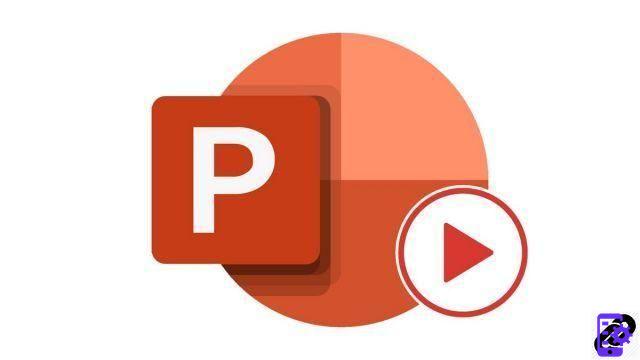
Mover un objeto en PowerPoint a lo largo de una trayectoria no solo energiza una presentación, sino que también hace que su mensaje sea mucho más legible.
Mover un objeto a lo largo de una ruta en PowerPoint
En este ejemplo, usaremos un objeto de imagen (Sonic the Hedgehog) que animaremos.- Seleccione su objeto de imagen, luego en la cinta, haga clic en la animación Tours pestaña animaciones
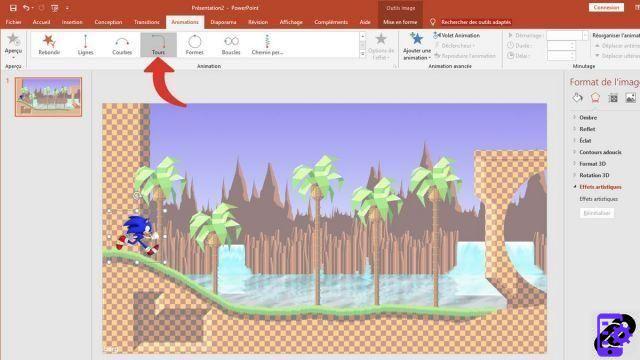 Nota: La animación está en la categoría. Animación de movimiento (La lista desplegable)
Nota: La animación está en la categoría. Animación de movimiento (La lista desplegable) - Luego mueva los controles de la animación para modificar la trayectoria.
 Nota: puede modificar la ruta de su objeto de imagen con mayor precisión haciendo clic derecho en la ruta, luego en Editar puntos.
Nota: puede modificar la ruta de su objeto de imagen con mayor precisión haciendo clic derecho en la ruta, luego en Editar puntos. - Todo lo que tienes que hacer es previsualizar el aterrizaje de nuestro aviador haciendo clic en el botón vista cinta.
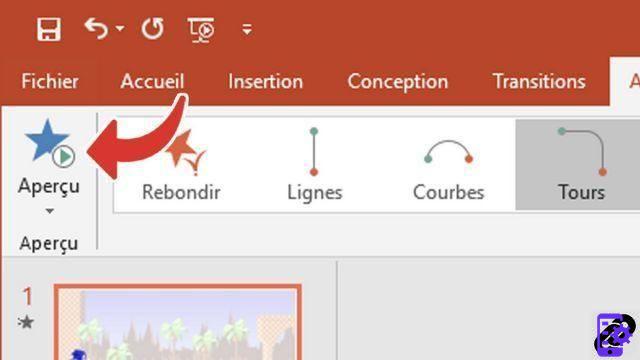
Como puede ver, es muy fácil animar texto o imágenes a lo largo de una trayectoria o ruta. Hay varias animaciones de movimiento que te permiten animar en un círculo o incluso en un diamante, pero también haciendo un camino personalizado en varias etapas.
40 ">Este tutorial es presentado por el entrenador Jean-Philippe Parein.
Encuentra su rumbo Aprender y dominar la guía completa de PowerPoint
en su totalidad en Udemy.


























